人気商品
- TOP
- SKB-SL03UH
USBハブ付コンパクトスリムキーボード SKB-SL03UH
この商品を見た人はこちらもチェックしています
このカテゴリーの人気商品
- 商品特長
- 仕様
- 対応機種
- よくある質問
-
●長時間の入力作業でも手首や肩に負担をかけないスリムデザインです。
●入力感にこだわったパンタグラフキー採用で軽快なキー入力が可能です。
●USBハブ付き。
-
■キー数:89キー
■キーピッチ:19mm
■インターフェース:USB(Aタイプコネクタ)
■キーストローク:3.0±0.5mm
■動作力:55±15g
■消費電流:100mA以下
■サイズ:W300×D151×H25mm
■重量:約480g
■ケーブル長:約1.5m
■内蔵コネクタ:USBハブ(2ポートバスパワー)内蔵、USB仕様Ver.1.1準拠
-
■対応機種:DOS/V(Windows搭載)パソコン
■対応OS:Windows Vista・XP・2000・Me・98SE・98
<注意事項>
※パソコンの機種・BIOSによっては、ACPIキー(スリープ・パワーOFF)が機能しない場合があります。
※Windows 98(98SEを除く)ではACPIキーをサポートしていません。
※ノートパソコンや各メーカー純正キーボードのファンクションキーにあらかじめ割付けられている特殊機能(画面の明度調整やボリュームのアップダウンなど)はこのキーボードからは操作できません。
※Windowsが起動する前のコマンド(BIOSの設定、SCSIボードなど)の設定はできません。
※このキーボードを初めて使用する時に、パソコンの機種・BIOSによっては、起動前にPS/2マウスかPS/2キーボードを本体に直接接続しておく必要があります。
※パソコンの機種・BIOSによっては、サスペンドモード(スリープモード、スタンバイモード)後にUSBキーボードを認識しない場合があります。この時は接続しているUSBコネクタをいったん引き抜いてからもう一度接続し直してください。
※内蔵USBハブは消費電流が100mAを超えるバスパワー(ACアダプタが無い)USB機器は使用できません。
-
-
「\ ろ」キーを押しても「\」バックスラッシュが出てきません。日本語Windows10をご利用の場合、
キーボードの「\ ろ」のキーを押してもバックスラッシュは入力されず、¥が入力されます。
日本語Windowsの場合、バックスラッシュと¥は同じ文字コードを使用する為、
日本語フォントを使用している場合は¥、英語フォントを使用すると\が入力されます。 -
6点入力に対応しているUSBキーボードはありますか。現在対応確認が取れている品番は以下になります。
SKB-SL29BK
SKB-SL29W
SKB-SL16BK
SKB-SL16W
SKB-KG2BKN2
SKB-KG2WN2
SKB-SL32BK
SKB-SL31BK
SKB-SL33BK
SKB-SL17BKN
SKB-SL17WN
SKB-WL32BK
SKB-WL31BK
※弊社ではキーボードの「F」「D」「S」「J」「K」「L」をメモ帳などのソフトを起動した後、同時に押し一度で6キーすべてが入力されるキーボードを掲載しております。 「F」「D」「S」「J」「K」「L」以外のキーの6個同時入力は入力できない場合があります。 -
NumLockキーがON(LEDが点灯)の状態でもテンキー部が使えません(数字が入力できません)。NumLockキーがONになっているのにテンキーが使えない場合、【マウスキー機能】が働いている可能性があります。
これをOFFにすると正常にテンキーが使えるようになりますので下記設定方法をお試しください。
[Windows10の設定変更]
スタート→Windowsの設定(歯車マーク)→デバイス(Bluetooth、プリンター、マウス)→検索窓に「マウス」と入力し、プルダウンから「マウス機能をオンまたはオフにする」を選択
「マウスをキーパッドで操作する」
【テンキーを使用するためにマウスキー機能をオンにして、マウスポインターを移動する】がONになっている場合
【NumLockキーがONの時に限り、マウスキー機能を使用する】の項目をOFFに変更 -
キーボードのスリープキーを押してスリープモードになったが、どうしたら復帰できるか?スリープモードからの復帰方法はパソコン側の設定によります。
初期の設定はパソコンの電源ボタンを押すことで復帰するようになっている場合が多いです。
*電源ボタンは長押(強制終了)しないでください。 -
Microsoft ExcelでEnterキーを入れるとカーソルが右へ動くようにできますか。Excelのオプション設定で設定できます。
-
「〜」「々」「『」などの出し方を教えてほしい。
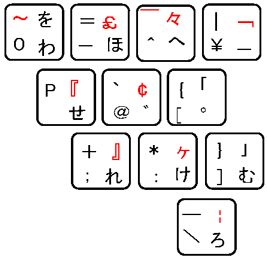
図の赤字部分の文字はOADG109規格で採用されている文字です。弊社キーボードはこの規格に準拠しているためキートップ部分にこの印字がなされています。
ところがWindowsでは上記文字群はサポートされていません。そのため表示することはできません。ご了承ください。 -
PS/2ポートで使いたいので、変換アダプタをつけて使えますか?USB専用キーボードになりますので、PS/2変換アダプタをつけていただいてもPS/2キーボードとして使用することはできません。
-
プレイステーション2対応キーボード情報プレイステーション2対応キーボード情報
プレイステーション2でキーボードを使用するゲームソフトが各社から発売になりました。
対応状況は以下の通りです。
◆ハンズオン・エンタテインメント社製 「beatmania 打打打!!」
現在のところ対応するキーボードはありません。
◆SSIトリスター社 「タイピング泪橋 あしたのジョー 闘打」
現在のところ以下の弊社製キーボードが対応します。
SKB-112USB 日本語USBキーボード
SKB-112UH 日本語USBハブ付キーボード
SKB-92UH コンパクト日本語USBハブ付キーボード
SKB-112KGUSB 小型日本語USBキーボード
SKB-FLBLUSB フォルダブル日本語キーボード(USB)
SKB-FLGRUSB フォルダブル日本語キーボード(USB) -
Windows2000で使用。キーボードの配列が変わってしまった。「スタート」→「設定」→「コントロールパネル」→「システム」→「デバイスマネージャ」で「101/102英語キーボード」を「日本語PS/2キーボード(106/109キー)」に変更してください。
※上記の「101/102英語キーボード」が見あたらない場合は以下をご覧ください。
1.デバイスマネージャを開き、「表示」→「非表示のデバイスの表示」にチェックをつけます。
2.「日本語PS/2キーボード(106/109キー)」が表示されます。ダブルクリックしてプロパティページを開いてください。
3.「ドライバ」タブをクリックし、「ドライバの更新」ボタンをクリックしてください。
4.「アップグレードウィザード」が表示されますので「次へ」をクリックしてください。
5.「このデバイスの既知のドライバを表示して、その一覧から選択する」を選択し、「次へ」をクリック。
6.「デバイスドライバの選択」が表示されます。「このデバイスクラスのハードウェアをすべて表示」を選択し、「次へ」をクリック。
7.製造元は「(標準キーボード)」、モデルは「日本語PS/2キーボード(106/109キー Ctrl+英数)」を選択し「次へ」をクリックしてください。
8.下記のようなダイアログが表示されることがあります。「はい」をクリックしてください。
9.ドライバの更新が行われます。以下のようなダイアログが表示されたら「はい」をクリックしてWindowsを再起動してください。
以上で日本語キーボード配列に戻ります。
-
注目の新商品
おすすめの特集
みんなの投稿

06hinatan14
単三・単四乾電池を組み合わせてスッキリ収納できるよ♪電池の端を押すと起き上がる
もっと見る
boyooon.__
保育士をしてるから書類作成にPCは必須…これなら効率も良いしなによりも可愛くて
もっと見る
キカ大@キカダイ
肩が痛くなくてイイ!地味に痛いホイールスクロール作業ですがさすがサンワダイレク
もっと見る
haru2422
台座自体も簡易スタンドになっているので、スイッチ本体を置いたりゲーム置き場にも
もっと見る
ますえい
電源タップから飛び出るケーブルに悩まされている人におすすめ。ごちゃごちゃしてい
もっと見る
reinalive04
クリエーターだけでなくゲーマーの人にもお勧めできるなと思いました。例えば、Ex
もっと見る
音色
回転椅子は、サイズ感もちょうど良くて、広くない我が家でも大活躍です!旦那さんも
もっと見る
h_____hom…
お出掛けする時の必需品!ケーブルレスモバイルバッテリーがコンパクト軽量でとって
もっと見る




















































